
Menghindari dan membakar adalah dua teknik pengeditan foto tertua - dan paling penting. Di situlah Anda secara selektif mencerahkan (menghindar) atau menggelapkan (membakar) area yang berbeda dari gambar Anda. Biarkan saya jelaskan.
Mengapa itu disebut menghindar dan membakar?
Nama-nama "menghindari" untuk mencerahkan dan "membakar" untuk menggelapkan bagian foto Anda yang berbeda adalah throwback ke teknik film darkroom.
Fotografer akan mulai dengan tes cetak untuk melihat bahwa semuanya dalam fokus dan terlihat bagus. Mereka tidak memiliki photoshop, jadi untuk mengedit, Mereka akan menilai citra mereka dan mencari tahu apa yang ingin mereka lebih cerah atau lebih gelap. Mereka sering menulis instruksi ini ke test print-Anda dapat melihat beberapa contoh yang sangat bagus di Artikel ini di Petapixel .
Maka mereka akan mencetak lagi dengan pembesar. Ini adalah alat yang menyinari foto-negatif ke beberapa kertas foto untuk membuat gambar. Semakin banyak cahaya yang menyinari ke atas kertas, semakin gelap bagian itu (itulah sebabnya cerah dan gelap terbalik secara negatif).
Untuk area gambar, mereka ingin menjadi lebih cerah, mereka akan menggunakan alat spatula kecil untuk memblokir cahaya dari pembesar yang mengenai kertas foto. Untuk area gambar, mereka ingin menjadi lebih gelap, mereka akan menggunakan masker kertas untuk menghalangi sisa gambar sehingga dapat dibiarkan terbuka lebih lama - dan dengan demikian semakin gelap.
Itu adalah proses yang lambat dan memakan waktu - terutama dibandingkan dengan pengeditan foto modern.
Mengapa menghindar dan membakar?
Menghindari dan membakar jelas banyak pekerjaan, jadi mengapa fotografer melakukannya? Untuk membuat gambar yang lebih baik, tentu saja.
Mata kita adalah tertarik pada kontras dalam suatu gambar . Dengan mencerahkan dan menggelapkan area yang berbeda, fotografer dapat membuat penampil untuk melihat ke mana pun mereka inginkan. Ini cara yang ampuh untuk meningkatkan dampak foto Anda - dan itu bisa membuat segalanya terlihat lebih keren.
Di sini, saya akan menunjukkan beberapa contoh dari pekerjaan saya.
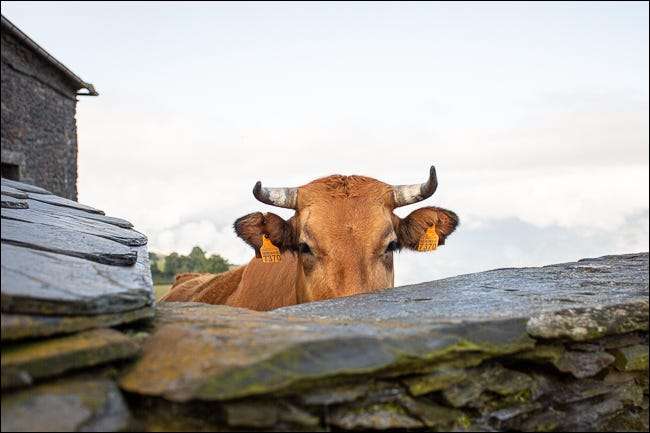
Saya suka foto sapi ini, tapi itu semua agak datar.
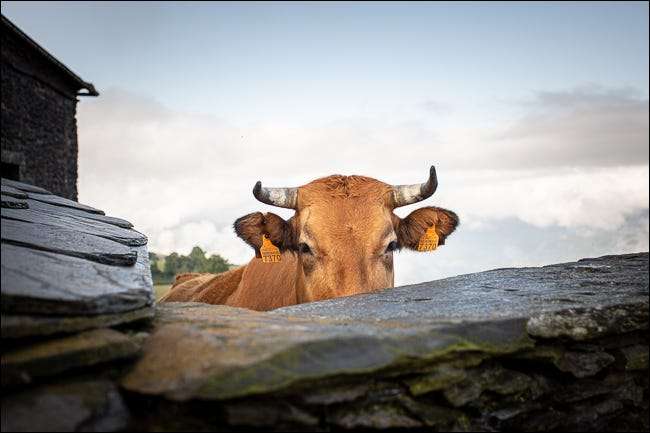
Jadi saya menghindari sapi, khususnya matanya, dan membakar dinding dan rumah untuk menggelapkan mereka dan menambahkan sketsa. Sekarang gambar yang jauh lebih menarik dengan titik fokus yang sangat jelas.

Di sini efeknya lebih halus, tetapi saya telah menggelapkan langit untuk menambahkan lebih banyak drama, dan mencermin area katedral di tengah gambar untuk memandu mata pemirsa dari peziarah ke sana. Saya juga menggelapkan area di sekitar beberapa orang lain di foto untuk membuat hal-hal yang kurang mengganggu.

Dan akhirnya, di sini saya telah menggelapkan monumen untuk membuatnya lebih mengesankan sambil mencerahkan area di sekitar pelari untuk membuatnya lebih fokus dari gambar.
Ini luar biasa seberapa kuat beberapa suntingan kecil.
Bagaimana cara menghindar dan membakar foto saya?
Menghindar dan membakar adalah teknik yang dapat dilakukan di editor apa pun yang memungkinkan Anda melakukan penyesuaian lokal, dan ada beberapa cara berbeda yang dapat Anda lakukan.
- Di Adobe Lightroom atau Adobe Camera Raw, Anda dapat menggunakan alat penyesuaian sikat atau alat filter radial untuk mencerahkan atau menggelapkan area gambar Anda yang berbeda secara selektif.
- Di Adobe Photoshop, Anda dapat menggunakan alat Dodge dan Burn, atau menggunakan a Lapisan penyesuaian kurva dan Masker layer untuk kontrol lebih banyak .
Untuk mempelajari lebih lanjut, periksa panduan lengkap kami untuk Menghindari dan membakar pada editor gambar apa pun .







